Win10平板模式怎麼用?很多用戶使用windows10時不懂如何手動開啟該模式,下面就一起來參考一下windows10手動開啟平板模式教程,希望能幫助到大家。
Win10平板模式怎麼用 windows10手動開啟平板模式教程微軟在22日的發布會上發布了Windows 10,雖然不久就推送了一月技術預覽版。在這一版本中,微軟為其加入了平板模式,也就是之前揭露的Continuum模式。不過想必有一些用戶在安裝體驗了Windows 10一月技術預覽版後,還不大清楚如何使用這一模式。
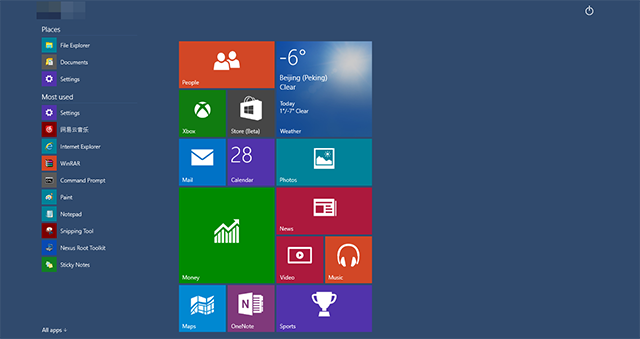
其實方法很簡單,具體步驟如下:
在開始菜單中找到設置(Setting);
在設置窗口中選擇系統(System);
在系統設置窗口左邊的列表往下拉,打開平板模式(Tablet Mode);
打開平板模式後,你會發現打開開始菜單的時候,開始菜單會以全屏顯示,左邊是一些常用的應用程序,而右邊則是我們熟悉的瓷貼應用,電源鍵被放置在了屏幕右上角。
微軟在Windows 10一月技術預覽版中加入該模式,主要也是為了提高那些混合形態設備的使用體驗,在設備上移除鍵盤的時候,系統也會自動提示用戶是否切換至平板模式。這個模式的加入,還可以很好地解決自Windows 8/8.1以來傳統桌面與Modern界面“割裂感”的問題。